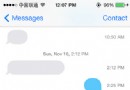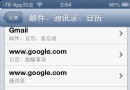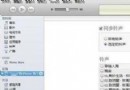iOS8.1.1正式版升級教程
【溫馨提示】:蘋果已在iOS8.1.1測試版當中已封堵了iOS8越獄漏洞,而iOS8.1.1正式版並未包含全新功能,因而建議仍想體驗越獄的用戶暫時不要升級!

iOS8.1.1正式版升級前需注意事項
1.建議iOS8越獄的用戶是無需升級至iOS8.1.1正式版;
2.iOS8使用新激活策略將封殺所有黑機,切勿輕易升級
iOS8.1.1正式版升級教程圖文版
方法一:iTunes升級/恢復iOS8.1.1正式版
*注意事項:
①、通過iTunes恢復會導致清空iOS設備上所有的資料,建議先備份好重要資料。
②、已經越獄iPhone/iPad/iTouch使用iTunes升級恢復會可能報未知錯誤,請放心!iPhone/iPad/iTouch升級/恢復失敗會自動進入恢復模式,請連接iTunes再恢復iOS8固件一次就可以。
*詳細步驟:
1.下載對應機型的iOS8.1正式版固件>>iOS8.1固件下載
2.將iPhone/iPad/iTouch連接電腦打開iTunes:
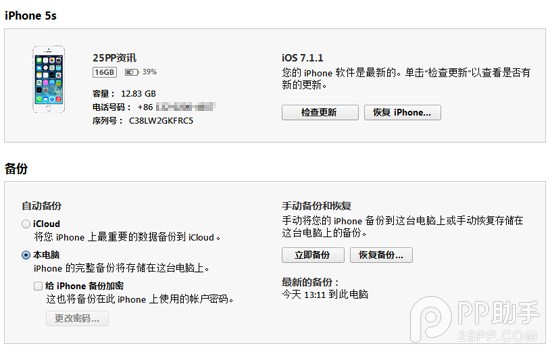
3. 按住鍵盤上Shift(上檔鍵)+鼠標左鍵點擊iTunes的更新功能(千萬注意是選擇更新而不是恢復,否則手機裡的數據會被清空)(如圖):
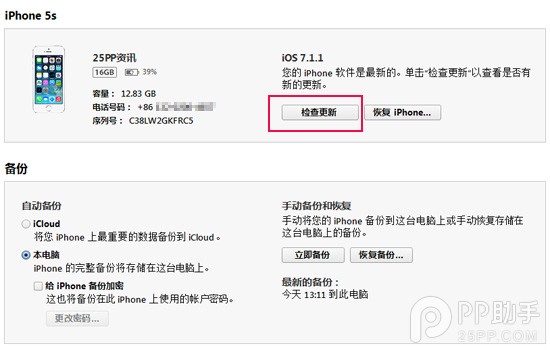
4.iTunes會彈出對話窗--然後選擇已下載好的相對應固件--點擊更新--等待iTunes運行:
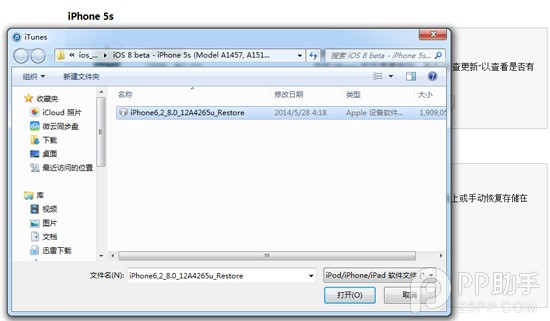
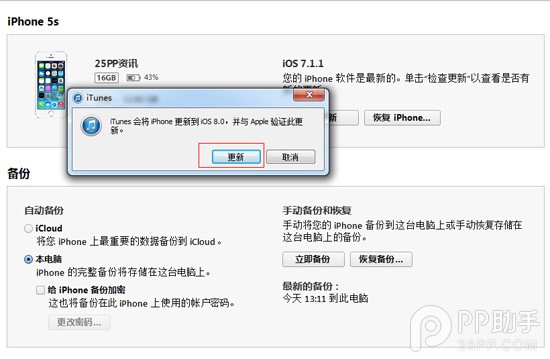
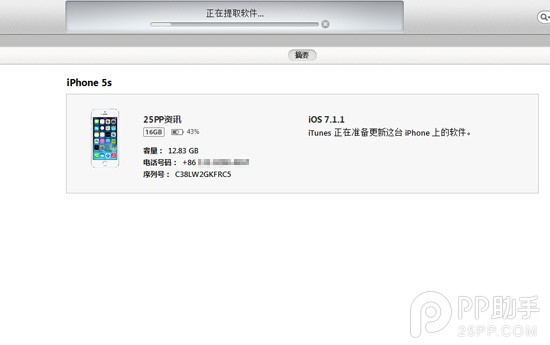
5.成功升級/恢復iOS8需要激活設備!(請按系統提示步驟完成)
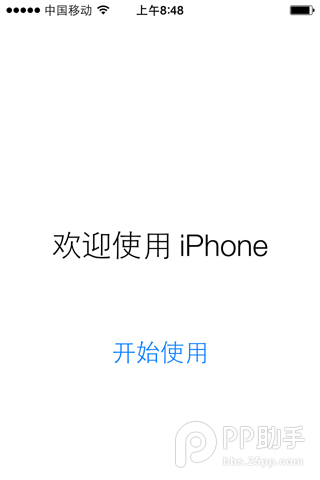
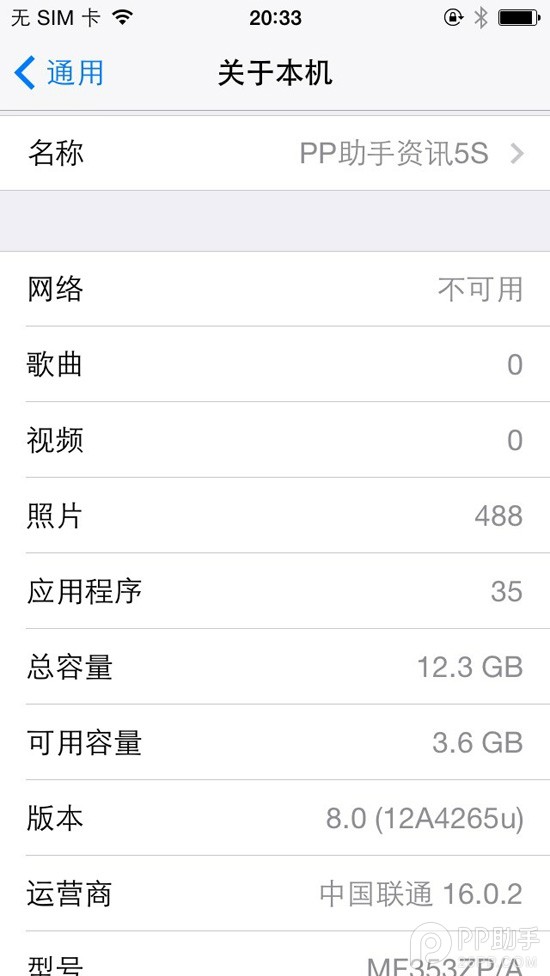
方法二:DFU模式或恢復模式強制升級iOS8.1正式版
*注意事項:
此方法會抹掉你設備上的所有資料,因此操作前務必先做好重要資料保存備份的工作!
*詳細步驟:
1.打開iTunes,斷開iOS設備與電腦的連接,然後嚴格按照以下順序進行操作:
•長按【home鍵】+【電源鍵】8秒強制關機,關機後繼續長按【home鍵】鍵8秒;
•通過USB數據線連接電腦,或者請把設備鏈接電腦,先按住電源鍵3秒,然後繼續同時按住開關機鍵和Home鍵,持續到第10秒的時候,請立即松開開關鍵;
•並繼續保持按住Home鍵,直到在電腦上看到識別到DFU狀態下的USB設備時就進入到DFU模式了,這個時候iTunes會自動或者手動啟動。
2.iTunes會自動檢測到一台等待恢復的設備,點擊確定:
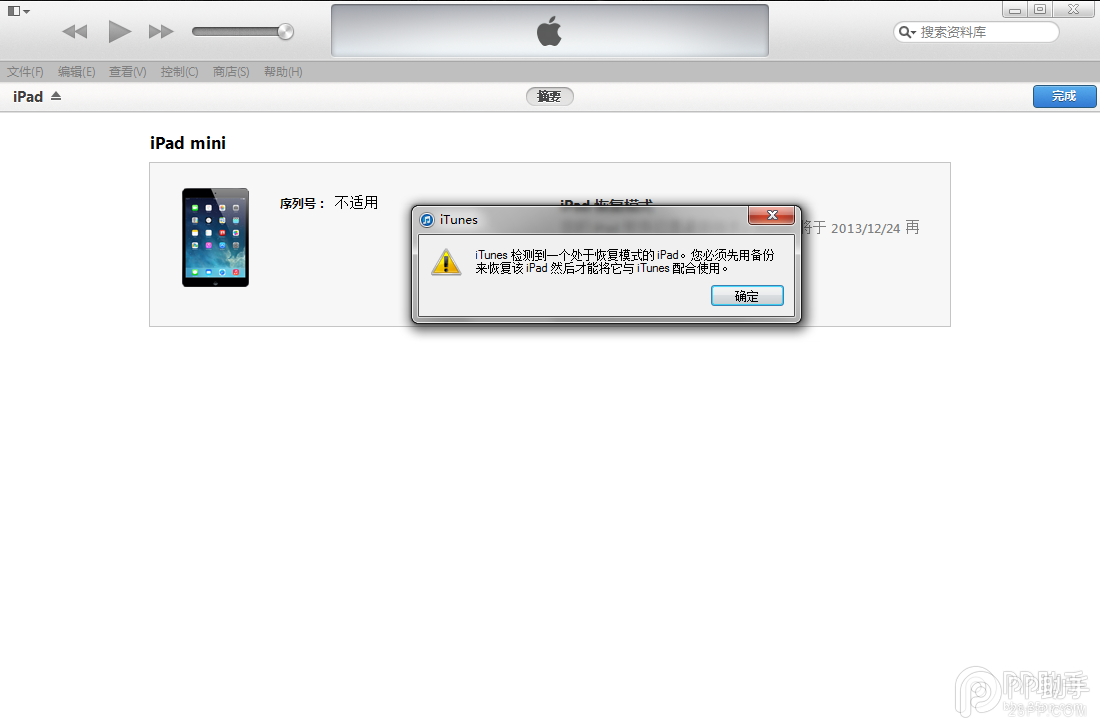
3.按住鍵盤上的shift鍵+iTunes上的“恢復”,選擇固件:
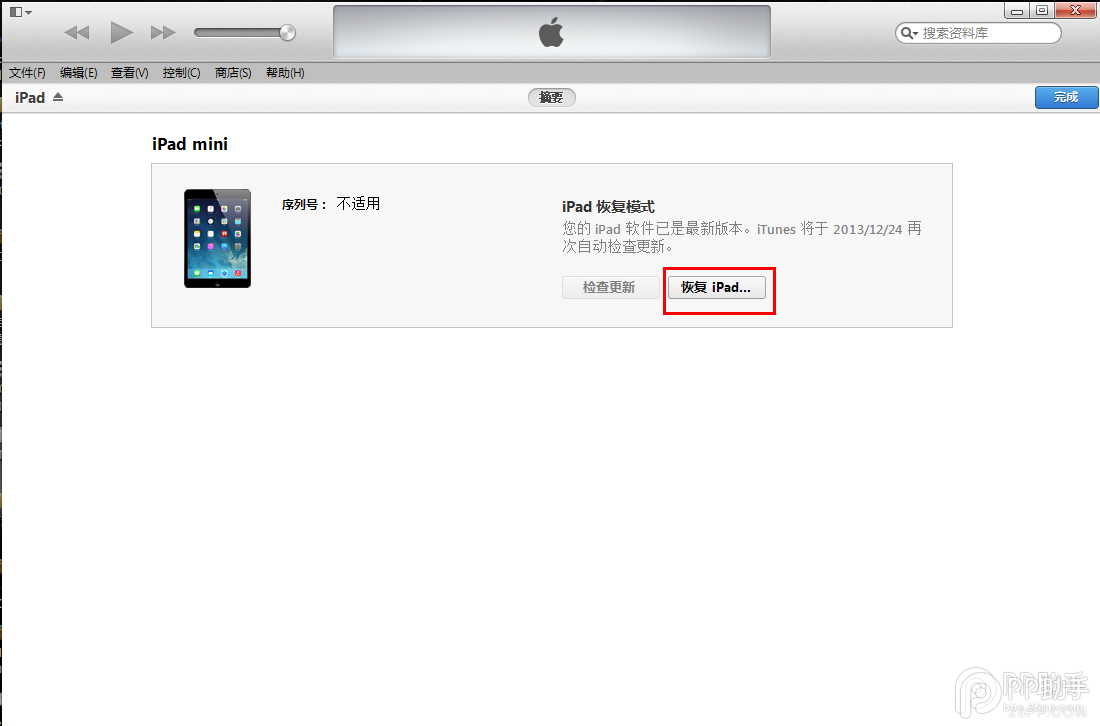
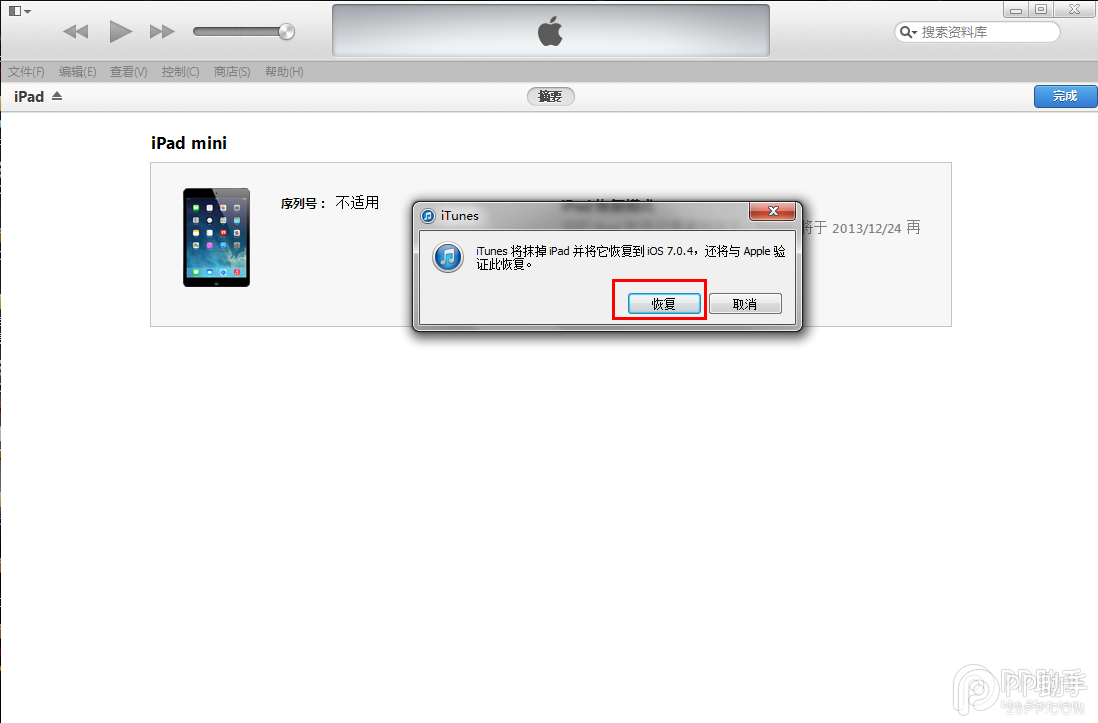
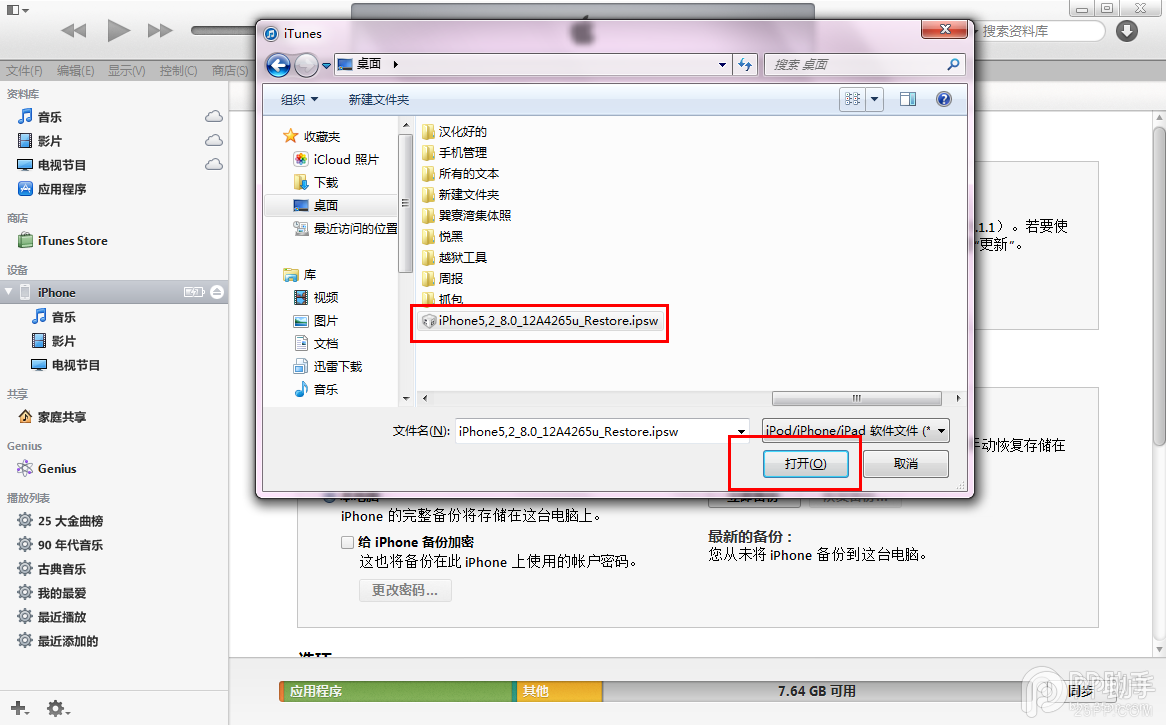
4.設備就會開始重新刷機,恢復到一個全新的系統:
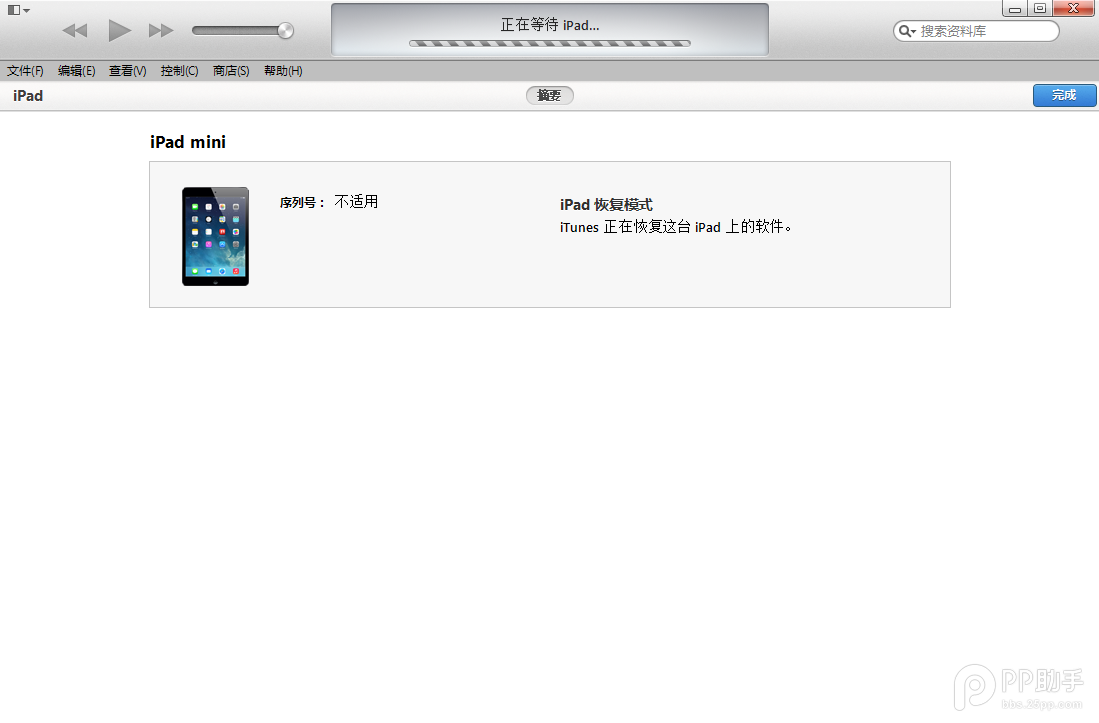
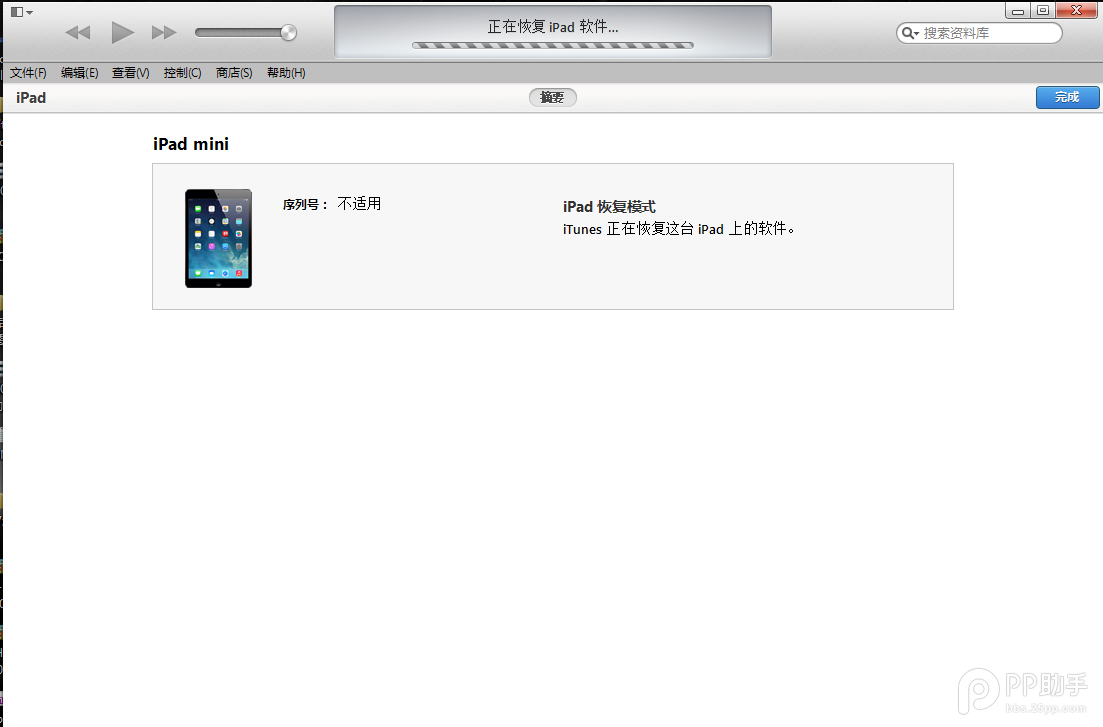
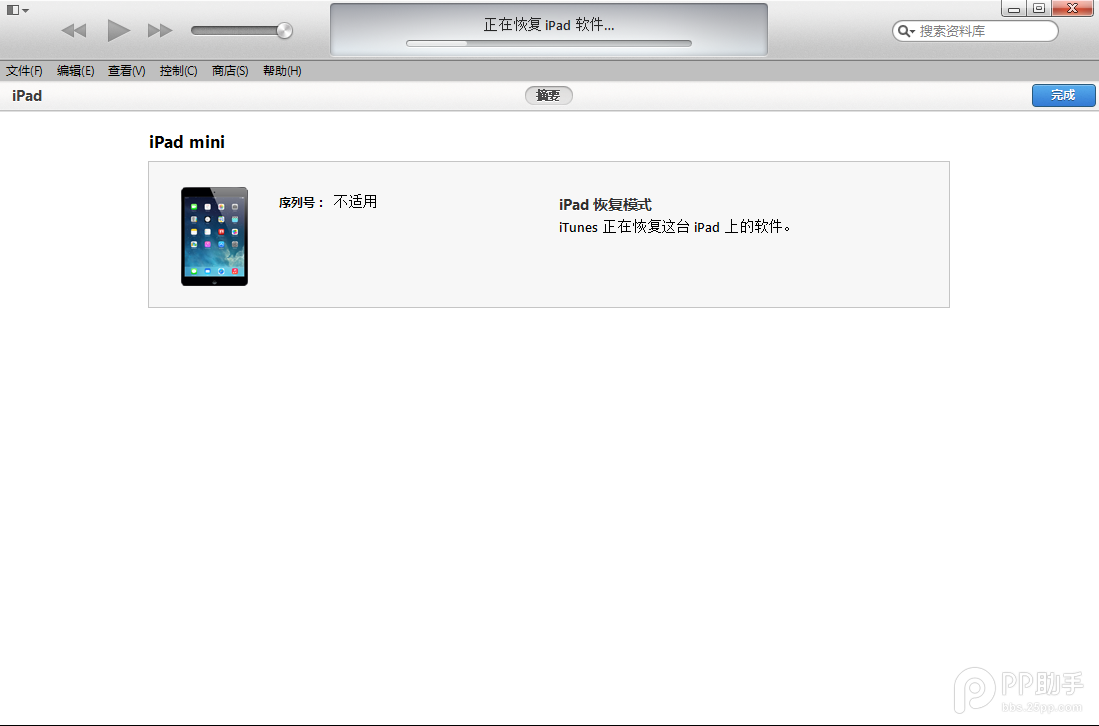

5.恢復完成之後,在iTunes上點擊“設置為新的設備”
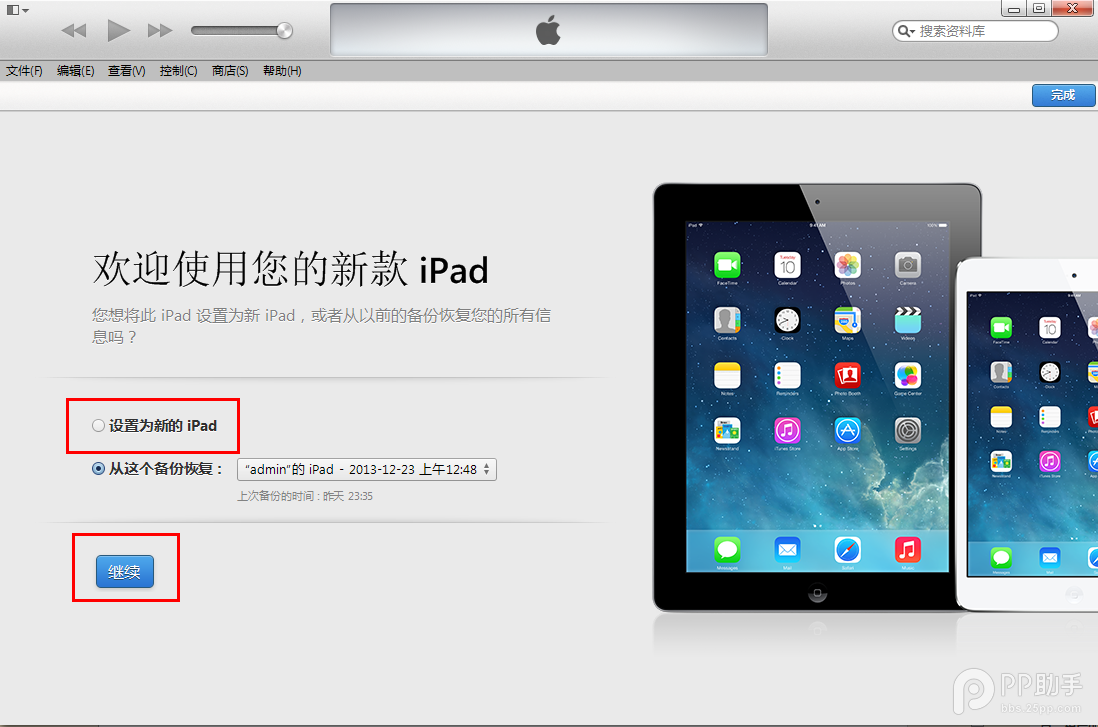
- 上一頁:iOS8教你清除上方的最近通話頭像教程
- 下一頁:蘋果5s如何分辨真假